![]() 942
942
![]()
![]() 魔獸
魔獸
直播截圖__使用手冊_視頻直播-阿裏雲
直播截圖
視頻截圖服務支持直播視頻按照設定的間隔時間對正在直播的視頻進行畫麵截圖操作,並以 .jpg文件保存至指定的OSS存儲位置。
在一個直播加速域名下,直播截圖設置按直播推流的App Name進行區分,即同一個App Name下的視頻流(Stream)都按此App Name下的設置執行截圖操作;App Name支持設置為 “*”, 表示該直播加速域名下所有的直播都使用此截圖設置。
為了便於您對截圖內容進行查看,直播截圖的存儲位置必須為視頻點播服務的輸入媒體Bucket,因此使用直播截圖功能需先開通視頻點播服務,並設定好輸入媒體Bucket。
設置截圖
在執行直播截圖設置前,請先確認已經開通視頻點播服務,並對媒體庫進行初始化——完成媒體Bucket設置
控製台請按如下步驟進行設置:
1、登錄直播控製台
進入需要進行截圖的直播加速域名管理頁麵

2、進入截圖設置標簽頁
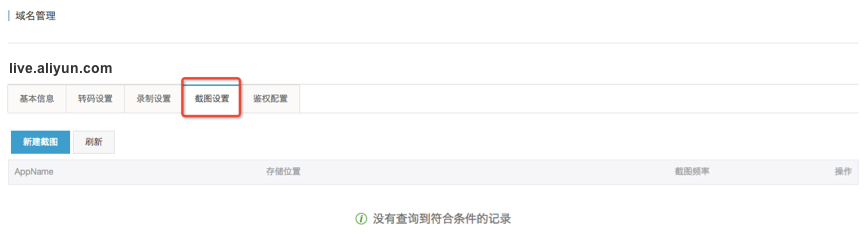
3、執行添加截圖設置
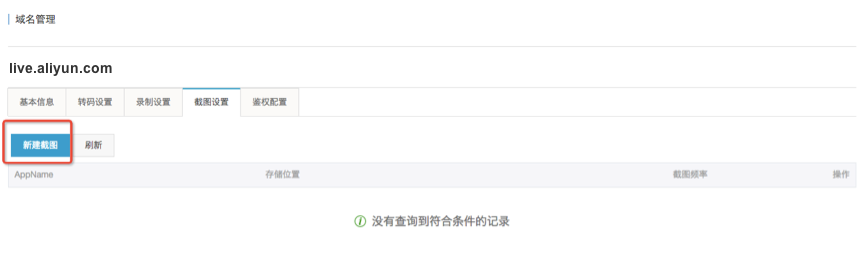
3.1 點擊 新建截圖 ,進入截圖設置彈出窗口,執行以下步驟:
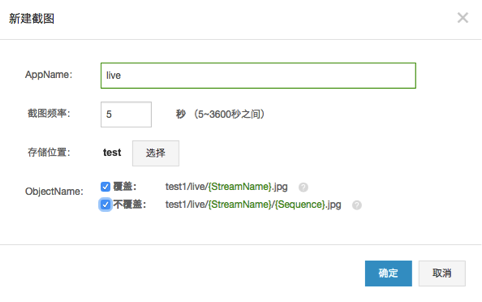
➢ 輸入需要啟用截圖功能的 AppName。
➢ 填寫截圖截取時間頻率,時間在5-3600秒之間。
➢ 選擇截圖文件存儲bucket。
➢ 選擇圖片截圖類型覆蓋與不覆蓋,類型支持複選。
覆蓋: 視頻截圖按照截圖頻率依次截圖,新截取的圖片覆蓋上一張舊圖。
不覆蓋: 視頻截圖按照截圖頻率依次截圖,新圖片按照N+1(N≥0)的順序依次存儲在oss中
3.2 指定圖片存儲的輸入媒體Bucket
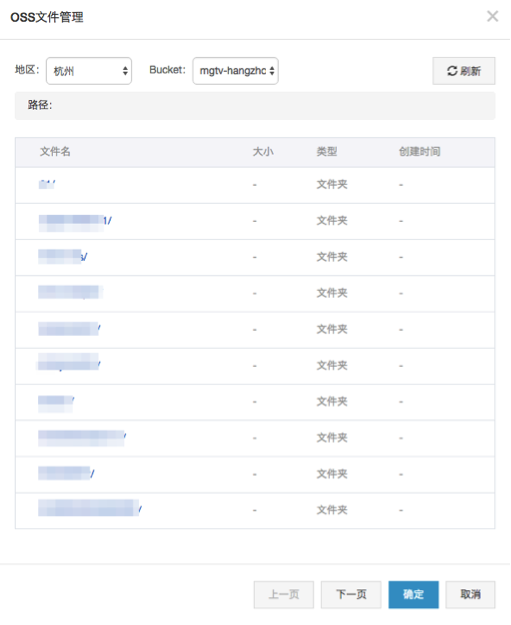
注:輸入媒體Bucket為視頻點播服務中設定的輸入媒體Bucket!
3.3 確定完成截圖設置
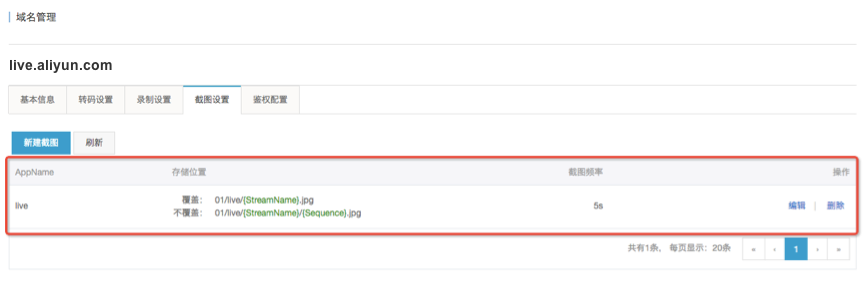
在截圖設置標簽頁列出了本域名下所有截圖設置。例如:本域名下所有App Name為 live 的直播流,都會按此規則進行截圖輸出。
4、 截圖文件查看與操作
4.1 進入截圖管理界麵,選擇需要查看截圖的域名
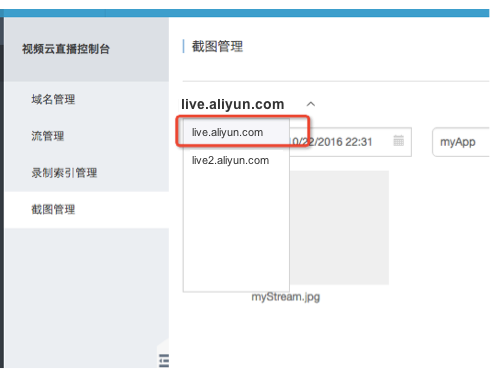
4.2 選擇截圖時間段,並選擇AppName與StreamName,截圖列表根據選擇顯示出來。
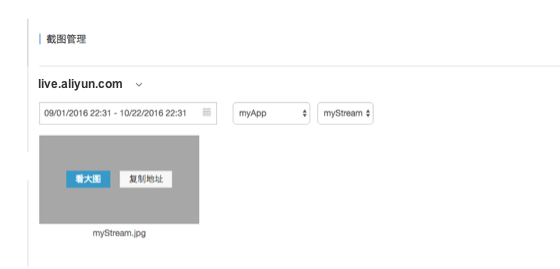
4.3 鼠標移入圖片列表中某一圖上方,顯示查看大圖與複製地址按鈕,可根據需求對圖片執行操作。
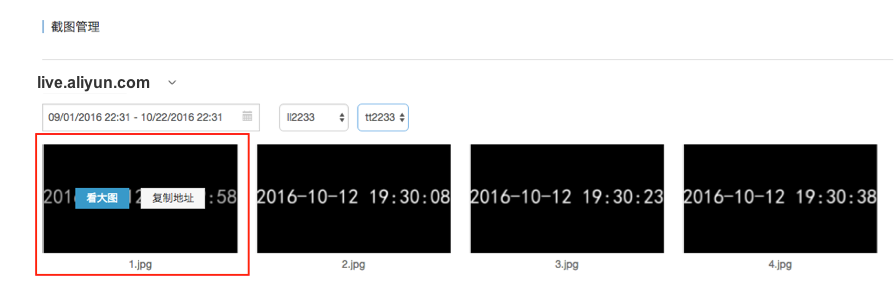
最後更新:2016-11-28 10:01:47
上一篇: 直播鑒權__使用手冊_視頻直播-阿裏雲
直播鑒權__使用手冊_視頻直播-阿裏雲
下一篇: 直播錄製__使用手冊_視頻直播-阿裏雲
直播錄製__使用手冊_視頻直播-阿裏雲
 查看線程棧__性能監控_用戶指南(Linux)_數據管理-阿裏雲
查看線程棧__性能監控_用戶指南(Linux)_數據管理-阿裏雲 域名 URL 轉發解析設置方法__網站解析_產品使用問題_雲解析-阿裏雲
域名 URL 轉發解析設置方法__網站解析_產品使用問題_雲解析-阿裏雲 對象存儲OSS__訪問其他雲產品_操作指南_高性能計算-阿裏雲
對象存儲OSS__訪問其他雲產品_操作指南_高性能計算-阿裏雲 每個連接達不到帶寬峰值__帶寬峰值常見問題_常見問題_負載均衡-阿裏雲
每個連接達不到帶寬峰值__帶寬峰值常見問題_常見問題_負載均衡-阿裏雲 證書相關常見問題__常見問題_負載均衡-阿裏雲
證書相關常見問題__常見問題_負載均衡-阿裏雲 續費實例__實例相關接口_API 參考_雲服務器 ECS-阿裏雲
續費實例__實例相關接口_API 參考_雲服務器 ECS-阿裏雲 PhpSDK手冊__SDK使用手冊_郵件推送-阿裏雲
PhpSDK手冊__SDK使用手冊_郵件推送-阿裏雲 隊列模型名詞解釋__產品名詞解釋_產品簡介_消息服務-阿裏雲
隊列模型名詞解釋__產品名詞解釋_產品簡介_消息服務-阿裏雲 8.6 使用本地客戶端連接分析型數據庫__第八章 在生產中使用分析型數據庫_使用手冊_分析型數據庫-阿裏雲
8.6 使用本地客戶端連接分析型數據庫__第八章 在生產中使用分析型數據庫_使用手冊_分析型數據庫-阿裏雲 用快照創建磁盤__磁盤_用戶指南_雲服務器 ECS-阿裏雲
用快照創建磁盤__磁盤_用戶指南_雲服務器 ECS-阿裏雲
相關內容
 常見錯誤說明__附錄_大數據計算服務-阿裏雲
常見錯誤說明__附錄_大數據計算服務-阿裏雲 發送短信接口__API使用手冊_短信服務-阿裏雲
發送短信接口__API使用手冊_短信服務-阿裏雲 接口文檔__Android_安全組件教程_移動安全-阿裏雲
接口文檔__Android_安全組件教程_移動安全-阿裏雲 運營商錯誤碼(聯通)__常見問題_短信服務-阿裏雲
運營商錯誤碼(聯通)__常見問題_短信服務-阿裏雲 設置短信模板__使用手冊_短信服務-阿裏雲
設置短信模板__使用手冊_短信服務-阿裏雲 OSS 權限問題及排查__常見錯誤及排除_最佳實踐_對象存儲 OSS-阿裏雲
OSS 權限問題及排查__常見錯誤及排除_最佳實踐_對象存儲 OSS-阿裏雲 消息通知__操作指南_批量計算-阿裏雲
消息通知__操作指南_批量計算-阿裏雲 設備端快速接入(MQTT)__快速開始_阿裏雲物聯網套件-阿裏雲
設備端快速接入(MQTT)__快速開始_阿裏雲物聯網套件-阿裏雲 查詢API調用流量數據__API管理相關接口_API_API 網關-阿裏雲
查詢API調用流量數據__API管理相關接口_API_API 網關-阿裏雲 使用STS訪問__JavaScript-SDK_SDK 參考_對象存儲 OSS-阿裏雲
使用STS訪問__JavaScript-SDK_SDK 參考_對象存儲 OSS-阿裏雲